
সুচিপত্র:
- লেখক John Day [email protected].
- Public 2024-01-30 08:01.
- সর্বশেষ পরিবর্তিত 2025-06-01 06:08.
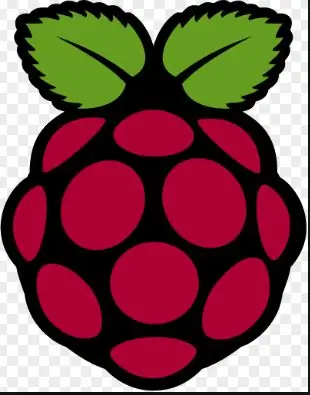
এটি একটি জেনেরিক রাস্পবেরি পাই সেটআপ নয়, এটি একটি মাল্টিকাস্ট ওটিএ টিভি টিউনার সিস্টেমের ভিত্তি হিসাবে ব্যবহৃত হওয়ার উপর দৃষ্টি নিবদ্ধ করে। মাল্টিকাস্ট ওটিএ টিভি ওয়াই-ফাই ব্যবহার করা উচিত নয়। সুতরাং, এটি সেটআপ নয়। এই নির্দেশে ওটিএ সেটআপ।
একটি রাস্পবেরি পাই মিডিয়া সেন্টার নিম্নলিখিত প্রয়োজনীয়তা পূরণ করতে হবে:
- আমার ভিডিও স্ট্রিম করুন
- আমার গান স্ট্রিম করুন
- আমার ছবি প্রদর্শন করুন
- বিনামূল্যে ইন্টারনেট চ্যানেল স্ট্রিম করুন
- স্ট্রিম OTA (ওভার-দ্য এয়ার বা অফ-দ্য-এয়ার) টিভি
- রেকর্ড এবং প্লেব্যাক OTA টিভি (PVR বা DVR কার্যকারিতা)
- স্ট্রিম সুরক্ষিত চ্যানেল (যেমন, হুলু, নেটফ্লিক্স, আমাজন, ইত্যাদি)
"স্ট্রিম" দ্বারা, আমি বলতে চাই এটি আমার হোম নেটওয়ার্কের সাথে সংযুক্ত প্রতিটি ডিভাইসে এবং পরিবারের স্মার্টফোন, ট্যাবলেট এবং ল্যাপটপে যেতে হবে।
04JUN2017 হিসাবে, শেষ প্রয়োজন রাস্পবেরি পাইতে চলমান কোনো মিডিয়া সেন্টার দ্বারা সমর্থিত নয়। পরিবর্তে ওপেন সোর্স মিডিয়া সেন্টার ব্যবহার করুন। আমি আমার সেট টপ বক্স প্রতিস্থাপনের জন্য রোকুকে বেছে নিয়েছি। যাইহোক, রোকু রেকর্ডিং এবং প্লেব্যাক সহ ওটিএ টিভি সমর্থন করে বলে মনে হয় না।
ওটিএ টিভি প্রয়োজন কারণ একটি টিভি শো দেখার জন্য এক বা দুই দিন অপেক্ষা করা ঠিক আছে, কিন্তু সময় সংবেদনশীল বিষয়বস্তু দেখার জন্য এক বা দুই দিন অপেক্ষা করা গ্রহণযোগ্য নয়, যেমন একটি বাস্কেটবল বা ফুটবল খেলা।
গুগল (cwne88 এবং মাল্টিকাস্ট) এবং আপনি আমার নায়কের সাথে দেখা করবেন। তিনি একটি চিত্তাকর্ষক ওটিএ টিভি সেটআপ তৈরি করেছিলেন।
ওটিএ টিভি স্ট্রিম করার জন্য, স্থানীয় চ্যানেলগুলি ক্যাপচার করার জন্য আমাকে Ras টি রাস্পবেরি পাই-ভিত্তিক টিভি টিউনার তৈরি করতে হবে। সুতরাং, আমি বারবার এই নির্দেশাবলী ব্যবহার করব।
এই নির্দেশযোগ্যটি নিজেই কার্যকর এবং আমাকে অন্যান্য নির্দেশাবলী থেকে এটি উল্লেখ করার অনুমতি দেবে কারণ আমি আমার ওটিএ টিভি সিস্টেমে পরবর্তী পদক্ষেপগুলি সম্পন্ন করি।
ধাপ 1: অংশ সংগ্রহ করুন
আমি নীচের অংশগুলি আমার অ্যাপ্লিকেশনে সেরা পারফর্ম করেছি।
যন্ত্রাংশ এবং সরঞ্জাম পান (ইউএসডিতে মূল্য):
- রাস্পবেরি পাই 3 এলিমেন্ট 14 $ 35
- 5.2V 2.1A ইউএসবি পাওয়ার অ্যাডাপ্টার আমাজন থেকে $ 5.99
- অ্যামাজন থেকে মাইক্রো ইউএসবি থেকে ইউএসবি কেবল 3 ফিট $ 4.69
- HDMI কেবল 4ft আমাজন থেকে $ 5.99
- আমাজন থেকে কেস $ 6.99
- স্যানডিস্ক আল্ট্রা 16 জিবি মাইক্রোএসডিএইচসি ক্লাস 10 অ্যাডাপ্টার সহ (SDSQUAN-016G-G4A) আমাজন থেকে $ 8.99
চারপাশে পড়ে থাকা অংশগুলি:
- ম্যাকবুক প্রো (একটি পিসি ব্যবহার করা যেতে পারে)
- HDMI পোর্ট সহ টিভি
- ইউএসবি কীবোর্ড, ইউএসবি মাউস
মন্তব্য:
স্পেডে আবদ্ধ পাঠ্য, যেমন, "প্রতিস্থাপন-এই", একটি প্রকৃত মান দিয়ে প্রতিস্থাপন করা উচিত। অবশ্যই, কোদাল সরান।
ধাপ 2: রাস্পবিয়ান ডাউনলোড করুন
রাস্পিয়ান এর সর্বশেষ সংস্করণ ডাউনলোড করুন
- রাস্পবিয়ানের সর্বশেষ পূর্ণ সংস্করণ ডাউনলোড করুন
- যখন এটি সর্বশেষ আপডেট করা হয়েছিল সর্বশেষ সংস্করণটি ছিল: 2017-04-10-raspbian-jessie.zip
- জিপ ফাইলটি ডাউনলোড থেকে একটি ডিরেক্টরিতে সরান যেখানে আপনি ছবি সংরক্ষণ করেন:
"আপনার-ম্যাকবুক-ইমেজ-ডিরেক্টরি"
- জিপ ফাইল আনজিপ করতে একটি আনজিপ ইউটিলিটি ব্যবহার করুন। আমি "The Unarchiver" ব্যবহার করি, কিন্তু যে কোন জিপ ইউটিলিটি কাজ করবে।
- ছবির নাম পরিবর্তন করুন যাতে এতে বন্ধনী বা স্পেস না থাকে।
ধাপ 3: মাইক্রো এসডি কার্ডে রাস্পবিয়ান ইমেজ বার্ন করুন
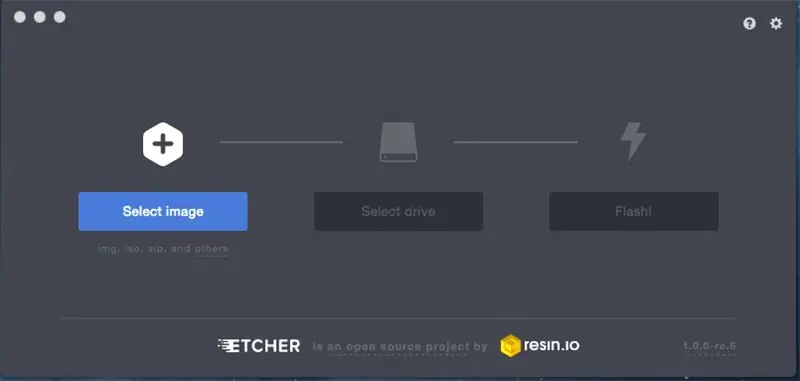
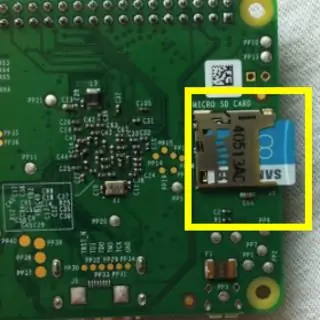
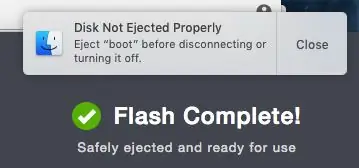
এচার ডাউনলোড করুন
ইচার ইনস্টল করার জন্য নির্দেশাবলী অনুসরণ করুন
ইচার অ্যাপটি চালু করুন (ম্যাক -এ, ফাইন্ডার, নতুন ফাইল উইন্ডো, অ্যাপ্লিকেশন নির্বাচন করুন, স্ক্রল করে ইথার করুন এবং খুলুন)। আমি সব সময় এচার ব্যবহার করি তাই আমি এটি ডকে পিন করেছি)। এচারের তিনটি ধাপ রয়েছে:
- একটি রাস্পবিয়ান ছবি নির্বাচন করুন
- একটি ডিস্ক নির্বাচন করুন
- ফ্ল্যাশ
অনুরোধ করা হলে আপনার ম্যাকবুক পাসওয়ার্ড লিখুন।
যাই হোক না কেন, যখন ইথার সম্পন্ন করে তখন বলে যে ডিস্কটি মাউন্ট করা হয়নি, কিন্তু যদি আমি এটি বের করি তবে আমি একটি বার্তা পাই যে ডিস্কটি সঠিকভাবে নামানো হয়নি।
আমি এর থেকে কোন নেতিবাচক দিক দেখিনি, তবে আপনি যদি এটি সঠিকভাবে করতে চান তবে নিম্নলিখিতগুলি করুন:
আপনার ডেস্কটপে মাইক্রোএসডি কার্ড ডিস্ক ইমেজ খুঁজুন। এটি নির্বাচন করুন এবং এটি বের করুন।
মাইক্রোএসডি কার্ড সরান।
ধাপ 4: রাস্পবেরি পাই সেটআপ এবং সংযোগ



তাপ সিঙ্ক টেপ সরান এবং প্রসেসরের উপর দৃ press়ভাবে টিপুন। হিট সিঙ্ক এবং চিপ প্রায় একই আকারের। এটা মোটামুটি স্পষ্ট ছিল যে এটি কোথায় যাওয়ার কথা ছিল। আমি ছবি তুলিনি।
কেস
কেস আলাদা করুন। পুরানো সংস্করণটির তিনটি অংশ রয়েছে: শীর্ষ, নীচে এবং মধ্যম। রাস্পবেরি পাই কে স্লাইড করুন কেস এর নিচের অংশে স্লাইড রাস্পবেরি পাই নিচের দিকে। শেষে দুটি ক্লিপ আছে যেখানে এসডি কার্ড োকানো হয়েছে। বোর্ডকে অবশ্যই এই ক্লিপগুলির নিচে স্লাইড করতে হবে। এটি সহজেই স্লাইড করে, এটি জোর করার দরকার নেই। আবার, এটি খুব সহজবোধ্য মনে হয়েছিল। সুতরাং, কোন ছবি নেই। মামলার নিচের অংশে পাই রাখা ভালো।
কেবল এবং এসডি কার্ড
রাস্পবেরি পাইতে এগুলি সন্নিবেশ করান
- মাইক্রো এসডি কার্ড
- ইথারনেট তারের
একবার উপরেরগুলি সম্পূর্ণ হলে:
পাওয়ার ক্যাবল োকান
ধাপ 5: Raspi-config ব্যবহার করে সেটআপ করুন
রাস্পবেরি পাইতে, একটি টার্মিনাল উইন্ডো খুলুন।
রাস্পি-কনফিগ রাস্পবেরি পাই কনফিগার করার জন্য একটি শেল স্ক্রিপ্ট। শেল স্ক্রিপ্ট একটি সংখ্যাযুক্ত মেনু এবং কোণ বন্ধনীতে নীচে কিছু ক্রিয়া প্রদর্শন করে। নেভিগেট করতে নিম্নলিখিত কমান্ডগুলি ব্যবহার করুন:
-
তালিকায়
- [*] নির্বাচিত নির্দেশ করে, যখন অনির্বাচিত
- * চালু এবং বন্ধ করার জন্য স্পেসবার ব্যবহার করুন
- মেনু আইটেমগুলিতে, লাল হাইলাইট মানে এটি নির্বাচিত
- উপরে এবং নিচে সরানোর জন্য তীরচিহ্নগুলি ব্যবহার করুন
- মেনু আইটেম থেকে অ্যাকশনে যাওয়ার জন্য ট্যাব ব্যবহার করুন
- পদক্ষেপ নিতে ENTER ব্যবহার করুন
Raspi-config ব্যবহার করে রাস্পবিয়ান সেটআপ করুন
$ sudo raspi-config
ব্যবহারকারীর পাসওয়ার্ড পরিবর্তন করুন:
"রাস্পবেরি-পাই-পাসওয়ার্ড"
হোস্ট নেম পরিবর্তন করুন:
"হোস্টনাম"
আপনার অবস্থানের সাথে মেলে স্থানীয়করণ বিকল্পগুলি পরিবর্তন করুন (আমি মধ্য, মার্কিন যুক্তরাষ্ট্রে আছি):
- en_GB. UTF-8 UTF-8 রাখুন
- মার্কিন যুক্তরাষ্ট্রের জন্য, ইউএস ইংলিশ ইউটিএফ 8 নির্বাচন করুন (en_US. UTF-8 UTF-8)
- ওকে ক্লিক করুন, ইউটিএফ নির্বাচন করুন এবং ঠিক আছে ক্লিক করুন
- ইউএস এবং সেন্ট্রাল টাইম জোন পরিবর্তন করুন
- কীবোর্ড: ডেল, অন্যান্য, ইংরেজি (মার্কিন), ইংরেজি (মার্কিন)
ইন্টারফেসিং বিকল্প
SSH সক্ষম করুন
উন্নত বিকল্প
- ফাইল সিস্টেম প্রসারিত করুন
- মেমরি স্প্লিট 16GB
- শেষ করুন
- রিবুট করুন
ধাপ 6: সর্বদা আপডেট এবং আপগ্রেড করুন
রাস্পবেরি পাইতে একটি টার্মিনাল উইন্ডো খুলুন, অথবা ম্যাকের উপর, একটি টার্মিনাল উইন্ডো খুলুন এবং কমান্ডটি চালান:
$ ssh pi@♣hostname♣.local
নিম্নলিখিত কমান্ডগুলি চালান
$ sudo apt-get update
$ sudo apt-get upgrade $ sudo apt-get autoremove $ sudo রিবুট
যদি কোনও ত্রুটি থাকে, তবে একটি ইথারনেট কেবল প্লাগ ইন আছে কিনা তা পরীক্ষা করুন।
ধাপ 7: মেল সেটআপ করুন
রাস্পবেরি পাই এর সমস্যা সম্পর্কে ইমেল বা সতর্কতা (একটি সেল ফোনে পাঠানো পাঠ্য বার্তা) পাওয়ার জন্য মেল খুবই উপকারী।
একটি টার্মিনাল উইন্ডোতে, ssmtp এবং মেইল ইউটিলিটি ইনস্টল করুন:
$ sudo apt -get ssmtp -y ইনস্টল করুন
$ sudo apt -get mailutils -y ইনস্টল করুন
এসএসএমটিপি কনফিগারেশন ফাইল সম্পাদনা করুন:
$ sudo ন্যানো /etc/ssmtp/ssmtp.conf
নিম্নরূপ:
mailhub = smtp.gmail.com: 587 hostname = ♣ your-hostname ♣ AuthUser=♣your-gaccount♣@gmail.com AuthPass = ♣ your-gmail-password ♣ UseSTARTTLS = YES
SSMTP উপনাম ফাইল সম্পাদনা করুন:
$ sudo nano/etc/ssmtp/revaliases
আপনার সিস্টেমে প্রতিটি ব্যবহারকারীর জন্য একটি লাইন তৈরি করুন যা ইমেল পাঠাতে সক্ষম হবে। উদাহরণ স্বরূপ:
root: ouryour-account♣@gmail.com: smtp.gmail.com: 587
SSMTP কনফিগারেশন ফাইলের অনুমতি সেট করুন:
$ sudo echo এটি একটি পরীক্ষার ইমেইল | mail -s "tvtuner email টেস্ট করুন" ♣your-account♣@gmail.com
এবং রাস্পবেরি পাই ব্যবহারের জন্য প্রস্তুত!
ধাপ 8: মাইক্রোএসডি কার্ড ব্যাকআপ করুন
যখন রাস্পবেরি পাই সেটআপ করা হয়, তখন চিত্রটি ব্যাক আপ করুন। পরবর্তী ওটিএ টিভি টিউনার তৈরি করতে এই ছবিটি ব্যবহার করুন।
এছাড়াও, প্রকল্পটি সম্পূর্ণ হলে ব্যাকআপ নিন। যদি এসডি কার্ডে কিছু ভুল হয়ে যায়, তবে এটি পুনরুদ্ধার করা সহজ।
রাস্পবেরি পাই বন্ধ করুন
$ sudo বন্ধ -h 0
কার্ড বন্ধ না হওয়া পর্যন্ত অপেক্ষা করুন, এবং তারপর বিদ্যুৎ সরবরাহ সরান, এবং তারপর মাইক্রো এসডি কার্ড সরান
এসডি অ্যাডাপ্টারে মাইক্রো এসডি কার্ড ertোকান, এবং তারপর ম্যাকবুকে এসডি অ্যাডাপ্টার োকান
ম্যাকবুকে নিম্নোক্ত পরিবর্তন সহ দ্য পাই হাট থেকে এই নির্দেশাবলী ব্যবহার করুন:
টার্মিনাল উইন্ডো খুলুন
রাস্পবিয়ান ইমেজ ধারণকারী ডিরেক্টরিতে পরিবর্তন করুন
$ cd ♣ your-macbook-image-directory
আপনার এসডি কার্ডের ডিস্ক (পার্টিশন নয়) সনাক্ত করুন যেমন disk4 (disk4s1 নয়)। Diskutil আউটপুট থেকে, = 4
$ diskutil তালিকা
গুরুত্বপূর্ণ: নিশ্চিত করুন যে আপনি সঠিক ব্যবহার করেছেন - যদি আপনি ভুল ডিস্ক নম্বর লিখেন, তাহলে আপনি আপনার হার্ডডিস্ক মুছে ফেলবেন!
আপনার এসডি কার্ড থেকে ছবিটি অনুলিপি করুন। ছবির নাম নিশ্চিত করুন এবং সঠিক:
$ sudo dd if =/dev/disk ♣ micro-SD-card-disk#♣ of = tvtuner.img
CTRL-t কপি করার অবস্থা দেখতে।
সম্পূর্ণ হলে, SD কার্ড আনমাউন্ট করুন:
$ diskutil unmountDisk /dev /disk ♣ micro-SD-card-disk#
ম্যাকবুক থেকে এসডি অ্যাডাপ্টার সরান এবং অ্যাডাপ্টার থেকে মাইক্রো এসডি কার্ড সরান
রাস্পবেরি পাইতে মাইক্রো এসডি কার্ড োকান
পরবর্তী টিভি টিউনার সেট করার সময়, এই চিত্রটি ব্যবহার করুন এবং এই নির্দেশাবলীর অনেকগুলি পদক্ষেপ বাদ দিন। একমাত্র জিনিস যা পরিবর্তন করতে হবে তা হোস্টনাম। ধাপ 3 এ নির্দেশাবলী অনুসরণ করুন কিন্তু tvtuner.img ইমেজ ব্যবহার করুন, এবং raspi-config ব্যবহার করে হোস্টনাম পরিবর্তন করুন
প্রস্তাবিত:
কিভাবে একটি রাস্পবেরি পাই, একটি নেটওয়ার্ক ওয়াইড অ্যাড ব্লকারে পাই-হোল সেটআপ করবেন !!: ২৫ টি ধাপ

কিভাবে একটি রাস্পবেরি পাই, একটি নেটওয়ার্ক ওয়াইড অ্যাড ব্লকারে পাই-হোল সেটআপ করবেন !!: এই প্রকল্পের জন্য, আপনার প্রয়োজন হবে: একটি রাস্পবেরি পাই ইন্টারনেটে সংযোগ করতে সক্ষম একটি মাইক্রো এসডি কার্ড যা রাস্পবিয়ান লাইটএ কীবোর্ড (এসএসএইচ সেটআপ করার জন্য) একটি দ্বিতীয় ডিভাইস (ওয়েব পোর্টাল অ্যাক্সেস করতে) ইউনিক্সের মৌলিক জ্ঞান সেইসাথে ইন্টারফেস নেভিগেশন
HDMI ছাড়া রাস্পবেরি পাই 3 বি তে রাস্পবিয়ান ইনস্টল করা - রাস্পবেরি পাই 3B দিয়ে শুরু করা - আপনার রাস্পবেরি পাই 3: 6 ধাপ সেট আপ করা হচ্ছে

HDMI ছাড়া রাস্পবেরি পাই 3 বি তে রাস্পবিয়ান ইনস্টল করা | রাস্পবেরি পাই 3B দিয়ে শুরু করা | আপনার রাস্পবেরি পাই 3 সেট আপ করা: আপনারা কেউ কেউ জানেন যে রাস্পবেরি পাই কম্পিউটারগুলি বেশ দুর্দান্ত এবং আপনি কেবলমাত্র একটি ছোট বোর্ডে পুরো কম্পিউটারটি পেতে পারেন। 1.2 GHz এ ঘড়ি। এটি পাই 3 কে মোটামুটি 50 রাখে
AdaFruit এর PiTFT ডিসপ্লে সহ রাস্পবেরি পাই সেটআপ করুন: 11 টি ধাপ

AdaFruit এর PiTFT ডিসপ্লে সহ রাস্পবেরি পাই সেটআপ করুন: দ্রষ্টব্য: যেহেতু এটি পুরানো, এই নির্দেশনাটি ব্যবহার করা উচিত নয়। অ্যাডাফ্রুট এর ইজি ইন্সটল ব্যবহার করুন। অ্যাডাফ্রুট এর পিআইটিএফটি ডিসপ্লের সাথে কাজ করার জন্য রাস্পবেরি পাই সেটআপ করুন।
মনিটর বা কীবোর্ড ছাড়া রাস্পবেরি পাই সেটআপ করুন: 18 টি ধাপ

মনিটর বা কীবোর্ড ছাড়াই রাস্পবেরি পাই সেটআপ করুন: NOOBS এর জন্য একটি মনিটর, কীবোর্ড এবং মাউস প্রয়োজন, যা ~ $ 60 (USD) বা তার চেয়ে বেশি খরচ যোগ করে। যাইহোক, একবার ওয়াই-ফাই কাজ করলে, এই ডিভাইসগুলির আর প্রয়োজন হয় না। প্রতিবার যখন আমি একটি নতুন রাস্পবেরি পাই প্রকল্প শুরু করি, আমি মনিটর, কীবোর্ড এবং মাউস খুঁজে বের করি এবং খুঁজে পাই
মনিটর বা কীবোর্ড ছাড়া ডায়েট পাই ব্যবহার করে রাস্পবেরি পাই সেটআপ করুন: 24 টি ধাপ

মনিটর বা কীবোর্ড ছাড়া ডায়েট পাই ব্যবহার করে রাস্পবেরি পাই সেটআপ করুন: এই নির্দেশনাটি অপ্রচলিত। অনুগ্রহ করে ব্যবহার করুন: DietPi SetupNOOBS- এর জন্য একটি মনিটর, কীবোর্ড এবং মাউস প্রয়োজন, যা ~ $ 60 (USD) বা তার বেশি খরচ যোগ করে। যাইহোক, একবার ওয়াই-ফাই কাজ করলে, এই ডিভাইসগুলির আর প্রয়োজন হয় না। সম্ভবত, ডায়েটপি ইউএসবি সমর্থন করবে
